E0HW-03W
Importar/Exportar datos de configuración de este equipo (IU remota)
En esta sección se describe cómo usar la IU remota para guardar (exportar) datos tales como las opciones y los destinos de la libreta de direcciones en un ordenador y cómo importar los datos exportados en este equipo mediante la IU remota.
IMPORTANTE
Designe a un administrador para gestionar las operaciones.
La importación y exportación de datos debe realizarla un administrador con privilegios de Administrador. Al importar datos se sobrescribe información como la libreta de direcciones, las opciones de usuario y las opciones de red. Según la función que se utilice, es posible que la importación no se realice correctamente y que provoque fallos operativos, de modo que debe realizarse con cuidado.
No apague el equipo hasta que finalice la importación o exportación.
El proceso puede tardar varios minutos en completarse. Si apaga el equipo durante el proceso, podrían perderse datos o producirse una avería.
No importe ni exporte datos en distintos idiomas de visualización.
Si el idioma de visualización del origen de exportación y del destino de importación no es el mismo, las opciones pueden mostrar caracteres dañados y puede ser que el equipo no funcione correctamente.
NOTA
Importar en impresoras multifunción Canon distintas de este equipo
Tenga en cuenta que algunas opciones no pueden importarse.
Si las opciones de directivas de seguridad están protegidas con contraseña
Las opciones de directivas de seguridad solo se pueden importar si la contraseña es la misma tanto en el origen de exportación como en el destino de importación, o si no se ha configurado ninguna contraseña para el destino de importación. Si no se ha configurado ninguna contraseña para el destino de importación, se establece para este la misma contraseña configurada en el origen de exportación.
Importar/Exportar opciones por lotes
La importación por lotes de los datos de configuración en un ordenador permite, por ejemplo, importar las opciones de un equipo antiguo en un equipo recién instalado. Si utiliza varias impresoras multifunción Canon*, puede utilizar esta función para copiar las opciones de un equipo a otro rápidamente, ahorrándose la molestia de tener que configurar las mismas opciones para veces. Para realizar esta tarea, debe iniciar sesión en la IU remota con privilegios de Administrador.
* Se aplica únicamente a impresoras multifunción de la serie imageRUNNER ADVANCE u otros modelos que admiten la importación/exportación por lotes.
IMPORTANTE
Puede exportar la información de opciones personales y las listas de direcciones de grupos de usuarios si se cumplen las siguientes condiciones:
Se han realizado preparativos para exportar datos de usuario sincronizando las opciones personalizadas (servidor) y han transcurrido 15 minutos desde que se han preparado los datos de usuario para la exportación.
El destino de conexión de los equipos servidor y cliente es localhost:8443.
No es posible importar información de opciones personales ni listas de direcciones de grupos de usuarios.
Exportar opciones por lotes
1
Abra la IU remota e inicie sesión como administrador.Abrir la IU remota
2
En la página del portal, haga clic en [Configuración].
3
Haga clic en [Gestión de datos]  [Exportar].
[Exportar].
 [Exportar].
[Exportar].4
Seleccione la casilla de verificación [Seleccionar todo].
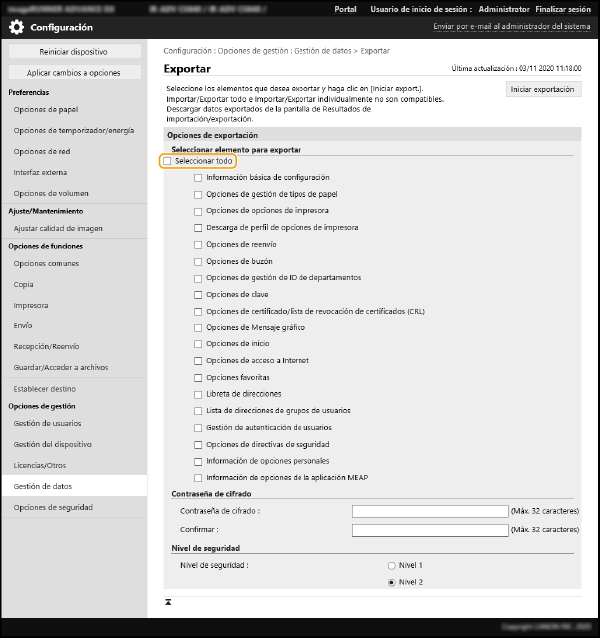
NOTA
También puede exportar opciones específicas de manera individual.
5
Introduzca [Contraseña de cifrado], seleccione [Nivel de seguridad] y haga clic en  [Iniciar exportación]
[Iniciar exportación]  [Bien].
[Bien].
 [Iniciar exportación]
[Iniciar exportación]  [Bien].
[Bien].Se necesita una contraseña de cifrado para importar datos de configuración exportados. Introduzca la contraseña usando caracteres alfanuméricos de un byte.
A modo de confirmación, vuelva a introducir la contraseña en [Confirmar].
Para cifrar todos los datos de configuración, especifique [Nivel 2] en [Nivel de seguridad].
IMPORTANTE
La pantalla puede tardar un rato en cambiar. Haga clic en [Iniciar exportación] una sola vez.
Cuando importe datos de configuración en otro modelo que no admita la opción de [Nivel de seguridad], especifique [Nivel 1].
6
Haga clic en [Comprobar estado].
No utilice la IU remota mientras aparece el mensaje [No se puede utilizar mientras se exporta.].
7
Haga clic en [Iniciar descarga].
8
Siga las instrucciones en pantalla para especificar dónde guardar los datos.
Importar opciones por lotes
Utilice este procedimiento para importar los datos de configuración exportados por lotes a un ordenador. Este procedimiento sobrescribe los datos de configuración anteriores. Sin embargo, en función del modelo, puede ser que no pueda importar algunas opciones.
IMPORTANTE
En primer lugar, compruebe la información del administrador.
Si ha importado las opciones de gestión de ID de departamentos de un equipo en una impresora multifunción mediante la Gestión de ID de departamentos, se sobrescribirá la información del administrador, lo que puede impedir que inicie sesión con el ID y PIN del administrador anteriores. Antes de iniciar este procedimiento, compruebe que la información del administrador está guardada en otro equipo.
NOTA
Aplicar opciones de directivas de seguridad
Las opciones de directivas de seguridad solo se pueden importar si la contraseña es la misma tanto en el origen de exportación como en el destino de importación, o si no se ha configurado ninguna contraseña para el destino de importación. Si no se ha configurado ninguna contraseña para el destino de importación, se establece para este la misma contraseña configurada en el origen de exportación.
1
Abra la IU remota e inicie sesión como administrador.Abrir la IU remota
2
En la página del portal, haga clic en [Configuración].
3
Haga clic en [Gestión de datos]  [Importar].
[Importar].
 [Importar].
[Importar].4
Haga clic en [Examinar...] y seleccione el archivo que desea importar.
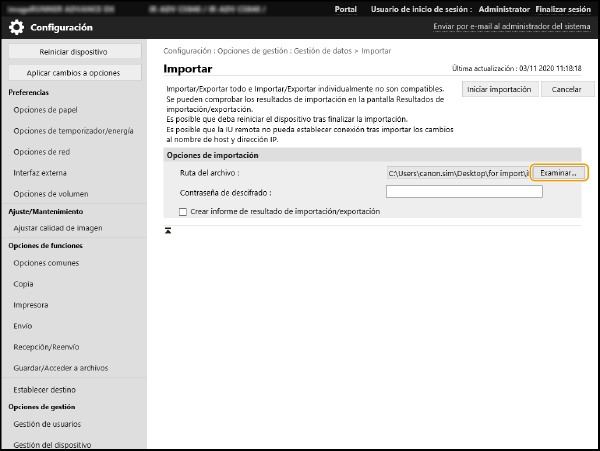
5
Introduzca [Contraseña de descifrado] y haga clic en [Iniciar importación]  [Bien].
[Bien].
 [Bien].
[Bien].En [Contraseña de descifrado], introduzca la contraseña de cifrado que introdujo al exportar los datos de configuración.
Cuando la casilla de verificación [Crear informe de resultado de importación/exportación] está marcada, puede exportar los resultados de la importación desde [Configuración]  [Gestión de datos]
[Gestión de datos]  [Importar/Exportar resultados]
[Importar/Exportar resultados]  [Crear informe].
[Crear informe].
 [Gestión de datos]
[Gestión de datos]  [Importar/Exportar resultados]
[Importar/Exportar resultados]  [Crear informe].
[Crear informe].Para exportar los resultados de la importación a un archivo de formato CSV y consultar el archivo, marque la casilla de verificación [Crear informe de resultado de importación/exportación].
Los datos del archivo seleccionado se importan en este equipo.
6
Haga clic en [Bien]  [Comprobar estado].
[Comprobar estado].
 [Comprobar estado].
[Comprobar estado].Es posible que haya que reiniciar el equipo en función de los datos importados. Haga clic en [Realizar reinicio].
Importar/Exportar opciones individualmente
También puede seleccionar opciones concretas para importar o exportar, como listas de direcciones de la Libreta de direcciones u opciones de la impresora. Para realizar esta tarea, inicie sesión con privilegios de Administrador en la IU remota.
IMPORTANTE
Puede exportar la información de opciones personales (todo) y las listas de direcciones de grupos de usuarios (todo) si se cumplen las siguientes condiciones:
Se han realizado preparativos para exportar datos de usuario sincronizando las opciones personalizadas (servidor) y han transcurrido 15 minutos desde que se han preparado los datos de usuario para la exportación.
El destino de conexión de los equipos servidor y cliente es localhost:8443.
No puede exportar las listas de direcciones de grupos de usuarios 01 a 20. (No hay ninguna función de exportación para listas de direcciones individuales.)
No puede importar la información de opciones personales (todo), las listas de direcciones de grupos de usuarios (todo) ni las listas de direcciones de grupos de usuarios 01 a 20 si se cumplen las siguientes condiciones:
El destino de conexión de los equipos servidor y cliente es localhost:8443.
NOTA
También puede editar las listas de direcciones que se importarán como archivos CSV.Elementos de la libreta de direcciones
Exportar opciones individualmente
1
Abra la IU remota e inicie sesión como administrador.Abrir la IU remota
2
En la página del portal, haga clic en [Configuración].
3
Haga clic en [Gestión de datos] y seleccione las opciones que desea exportar.

Exportar una lista de direcciones

1
Haga clic en [Lista de direcciones] en [Importar/Exportar individualmente].
2
Haga clic en [Exportar].
Si aparece la página para introducir un PIN, introduzca el PIN y haga clic en [Bien].
3
Especifique las opciones necesarias.
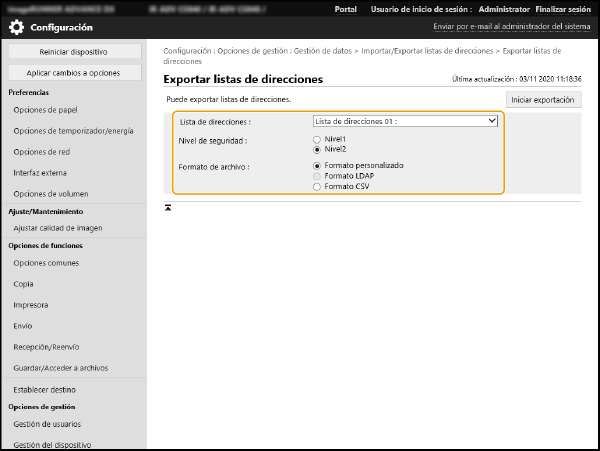
[Lista de direcciones]
Seleccione la lista de direcciones que desea exportar. Tenga en cuenta que después de guardar una lista de direcciones, recupera su nombre predeterminado.
[Nivel de seguridad]
Cuando [Formato de archivo] está establecido en [Formato personalizado], puede configurar el nivel de seguridad. Si selecciona [Nivel 1], podrá importar los datos en cualquier impresora multifunción Canon. Si selecciona [Nivel 2], se cifra la contraseña de los datos de la lista de direcciones con un método más seguro que [Nivel 1]. Sin embargo, eso significa que los datos solo pueden importarse en modelos compatibles con la opción [Nivel 2] (modelos donde el elemento [Nivel de seguridad] aparece en esta opción).
[Formato de archivo]
Seleccione el formato de archivo de los datos exportados. Para importar toda la información registrada en la lista de direcciones en otra impresora multifunción Canon, seleccione [Formato personalizado]. Para utilizar los datos en una aplicación informática, seleccione [Formato LDAP] o [Formato CSV]. Tenga en cuenta que solo las direcciones de correo electrónico y los números de fax se guardan en [Formato LDAP].
NOTA
Configurar una contraseña para los datos exportados
Establezca  (Settings/Registration)
(Settings/Registration)  <Establecer destino>
<Establecer destino>  <Incluir contr. para exportar libr. direcciones> en <Sí>. Si se selecciona esta opción, se le pedirá una contraseña en la pantalla [Exportar listas de direcciones]. Los datos protegidos por contraseña no pueden importarse si no se introduce la contraseña correcta.
<Incluir contr. para exportar libr. direcciones> en <Sí>. Si se selecciona esta opción, se le pedirá una contraseña en la pantalla [Exportar listas de direcciones]. Los datos protegidos por contraseña no pueden importarse si no se introduce la contraseña correcta.
 (Settings/Registration)
(Settings/Registration)  <Establecer destino>
<Establecer destino>  <Incluir contr. para exportar libr. direcciones> en <Sí>. Si se selecciona esta opción, se le pedirá una contraseña en la pantalla [Exportar listas de direcciones]. Los datos protegidos por contraseña no pueden importarse si no se introduce la contraseña correcta.
<Incluir contr. para exportar libr. direcciones> en <Sí>. Si se selecciona esta opción, se le pedirá una contraseña en la pantalla [Exportar listas de direcciones]. Los datos protegidos por contraseña no pueden importarse si no se introduce la contraseña correcta.Editar datos exportados en formato CSV
Compruebe qué columnas pueden editarse en la libreta de direcciones. Elementos de la libreta de direcciones
Los datos importados en versiones anteriores de este equipo podrían no importarse correctamente.
Exportar opciones del dispositivo (opciones de reenvío, libreta de direcciones, opciones de envío frecuentes)

1
Haga clic en [Opciones del dispositivo (Opciones de reenvío, Libreta de direcciones, Opciones favoritas de la función de envío)] en [Importar/Exportar individualmente].
2
Haga clic en [Exportar].
3
Seleccione [Nivel de seguridad].
Si selecciona [Nivel 1], podrá importar los datos en cualquier impresora multifunción Canon. Si selecciona [Nivel 2], se cifra la contraseña de los datos exportados con un método más seguro que [Nivel 1]. Sin embargo, eso limita las impresoras multifunción Canon que pueden importar los datos*.
* Solo impresoras multifunción de la serie imageRUNNER ADVANCE compatibles con [Nivel de seguridad]
Exportar la información de favoritos del navegador web

1
Haga clic en [Favoritos de acceso a Internet] en [Importar/Exportar individualmente].
2
Haga clic en [Exportar].
Exportar opciones de impresora

1
Haga clic en [Opciones de impresora] en [Importar/Exportar individualmente].
2
Haga clic en [Exportar].
Exportar información de papel

1
Haga clic en [Información de papel] en [Importar/Exportar individualmente].
2
Haga clic en [Exportar].
3
Seleccione la información de configuración del papel en [Categoría].
4
Haga clic en [Iniciar exportación].
5
Siga las instrucciones en pantalla para especificar dónde guardar los datos.
Importar opciones individualmente
1
Abra la IU remota e inicie sesión como administrador.Abrir la IU remota
2
En la página del portal, haga clic en [Configuración].
3
Haga clic en [Gestión de datos] y seleccione las opciones que desea importar.
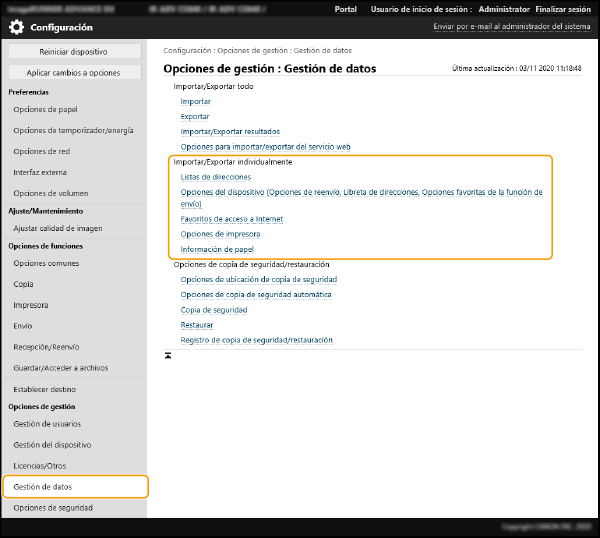
Importar una lista de direcciones

1
Haga clic en [Lista de direcciones] en [Importar/Exportar individualmente].
2
Haga clic en [Importar].
Si aparece la página para introducir un PIN, introduzca el PIN y haga clic en [Bien].
3
Especifique las opciones necesarias.

[Lista de direcciones]
Seleccione la lista de direcciones del destino de importación.
[Método de importación]
Seleccione [Agregar] si desea añadir los destinos importados sin eliminar la lista de direcciones actual, o seleccione [Eliminar y sobrescribir] si desea eliminar la lista de direcciones actual y reemplazarla por los destinos importados.
[Ruta del archivo]
Haga clic en [Examinar...] y especifique el archivo que desea importar.
[Formato de archivo]
Seleccione el formato de archivo de los datos que se van a importar. Seleccione [Formato personalizado] para los archivos que solo se usarán con impresoras multifunción Canon (*.abk), seleccione [Formato LDAP] para los archivos con formato LDAP (*.ldif) o seleccione [Formato CSV] para los archivos con formato CSV (*.csv).
[Descifrar información de autenticación de libreta de direcciones]
Al importar un archivo cifrado, marque esta casilla de verificación e introduzca la misma contraseña que introdujo al exportar los datos de configuración.
Importar opciones del dispositivo (opciones de reenvío, libreta de direcciones, opciones de envío frecuentes)

1
Haga clic en [Opciones del dispositivo (Opciones de reenvío, Libreta de direcciones, Opciones favoritas de la función de envío)] en [Importar/Exportar individualmente].
2
Haga clic en [Importar].
3
Especifique las opciones necesarias.
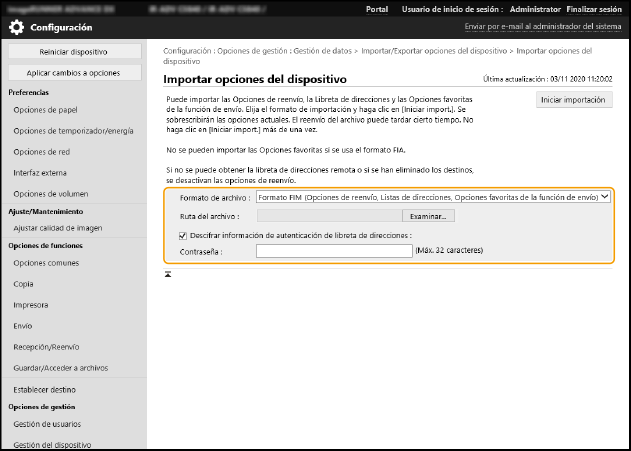
[Formato de archivo]
Seleccione el formato de archivo de los datos de configuración que se van a importar. Compruebe el archivo que se va a importar, ya que el formato de archivo varía en función del modelo de la impresora multifunción origen de la exportación.
[Ruta del archivo]
Haga clic en [Examinar...] y especifique el archivo que desea importar.
[Descifrar información de autenticación de libreta de direcciones]
Al importar un archivo cifrado, marque esta casilla de verificación e introduzca la misma contraseña que introdujo al exportar los datos de configuración.
IMPORTANTE
Se eliminará la libreta de direcciones actual y se reemplazará por la libreta de direcciones importada.
Una vez iniciada la importación, no podrá usar la IU remota hasta que se reinicie el equipo. Tenga en cuenta también que las opciones surten efecto tras reiniciar el equipo.
Importar la información de favoritos del navegador web

1
Haga clic en [Favoritos de acceso a Internet] en [Importar/Exportar individualmente].
2
Haga clic en [Importar].
3
Haga clic en [Examinar...], y especifique los datos de configuración que desea importar.
Solo se importan los 20 elementos registrados en primer lugar.
Importar opciones de impresora

1
Haga clic en [Opciones de impresora] en [Importar/Exportar individualmente].
2
Haga clic en [Importar].
3
Haga clic en [Examinar...], y especifique los datos de configuración que desea importar.
Importar información de papel

1
Haga clic en [Información de papel] en [Importar/Exportar individualmente].
2
Haga clic en [Importar].
3
Especifique las opciones necesarias.

[Categoría]
Seleccione la información de configuración del papel.
[Ruta del archivo]
Haga clic en [Examinar...] y especifique el archivo que desea importar.
4
Haga clic en [Iniciar importación]  [Bien].
[Bien].
 [Bien].
[Bien].Es posible que haya que reiniciar el equipo en función de los elementos importados.
Elementos de la libreta de direcciones
En esta sección se describen las columnas de la libreta de direcciones. Utilice esta información como referencia cuando edite archivos CSV.
Encabezado
Nombre de encabezado | Necesario | Notas |
# Canon AddressBook CSV version: 0x0002 | Sí | Valor fijo |
# CharSet: UTF-8 | Sí | Valor fijo |
# dn: fixed | Sí (Necesario para Libreta de dirección con botón de acceso rápido) | Indica que el nombre de destino se debe tratar como un botón de acceso rápido. Solo será necesaria la entrada cuando el destino de la importación sea un botón de acceso rápido de la Libreta de direcciones. Se añade cuando se exporta desde una Libreta de direcciones con botón de acceso rápido, por lo que no hay necesidad de añadir este elemento de nuevo al importar. |
# SubAddressBookName: Address Book name | Sí | Introducir el nombre de la Libreta de direcciones tras los dos puntos (:), con un espacio después. Si la Libreta de direcciones no tiene nombre, deje un espacio tras los dos puntos (:) en blanco. |
# DB Version: 0x010a | Sí | Valor fijo |
# Crypto Version: 2 | No | Deje esta sección en blanco si está creando un nuevo archivo CSV de Libreta de direcciones. |
# Crypto Attribute: pwd | No | Deje esta sección en blanco si está creando un nuevo archivo CSV de Libreta de direcciones. |
NOTA
La presencia de un encabezado relacionado con Crypt indica que el atributo de la contraseña está cifrado. Sin embargo, al introducir esta información en un archivo CSV nuevo, o al editar el atributo pwd de un archivo CSV exportado, no podrán cifrarse los datos de una forma que el equipo pueda descifrar correctamente. En estos casos, elimine la parte correspondiente del encabezado.
Unidad principal
Nombre del atributo | Descripción | Necesario | Notas |
objectclass | Clase de objeto (tipo de destino) | Sí | Indica el tipo de destino. El atributo necesario varía dependiendo de este valor. Introduzca uno de los siguientes. Para correo electrónico: email Para fax G3: g3fax Para fax IP: ipfax Para fax: ifax Para servidor de archivos (SMB, FTP, WebDAV): remotefilesystem Para grupo: groupfids |
cn | Nombre de destino | No | Introdúzcalo con el código de caracteres UTF-8. De lo contrario, el nombre de destino se mostrará en blanco. |
cnread | Alfabeto fonético | No | Se mostrará como "phonetic" si el idioma de visualización está configurado como "Japonés". |
cnshort | Nombre de botón de acceso rápido | No | Introdúzcalo con el código de caracteres UTF-8. De lo contrario, el nombre del botón de acceso rápido se mostrará en blanco. |
subdbid | Nombre de Libreta de direcciones | No | Especifique que Libreta de direcciones a la que se debe importar en la IU remota. No es necesario al escribir en un archivo CSV. |
mailaddress | Dirección de correo electrónico | Sí (Necesario para ciertos tipos de destino) | Este atributo es necesario si los destinos son correos electrónicos o I-fax. |
dialdata | Número de fax | Sí (Necesario para ciertos tipos de destino) | Este atributo es necesario si el destino es un fax. Sin embargo, no es necesario si el destino es un fax IP que utiliza un URI. |
uri | El URI utilizado con un fax IP | Sí (Necesario para ciertos tipos de destino) | Solo utilizable si el destino es un fax IP. Este atributo es necesario si no especifica un número de fax para un fax IP. Si el destino es un fax IP que utiliza un URI, debe especificar además el "marcador URI" (ver a continuación). |
url | Nombre de host del servidor de archivos de destino | Sí (Necesario para ciertos tipos de destino) | Este atributo es necesario si el destino es un servidor de archivos. Solo puede utilizar letras y símbolos. |
path | Ruta del archivo para el servidor de archivos de destino | No | Solo puede utilizar letras y símbolos. |
protocol | Protocolo | Sí (Necesario para ciertos tipos de destino) | Este atributo es necesario si el destino es un servidor de archivos. Introduzca uno de los siguientes. Para SMB: smb Para FTP: ftp Para WebDAV: addonprotocol0225 |
username | Nombre de usuario utilizado para iniciar sesión en el servidor de archivos de destino | Sí (Necesario para ciertos tipos de destino) | Este atributo es necesario si el destino es un servidor de archivos FTP. La ID del usuario es necesaria para iniciar sesión en el destino de envío de archivos y, por lo tanto, es también necesario para destinos de envío de archivos que utilicen autenticación, como SMB y WebDAV. |
pwd | Contraseña utilizada para iniciar sesión en el servidor de archivos de destino | No | Este atributo es necesario para los destinos de envío de archivos que utilicen autenticación. |
member | Un miembro del grupo de destino | Sí (Necesario para ciertos tipos de destino) | Este atributo es necesario si el destino es un grupo. |
indxid | Un número de serie situado en un destino | Sí | Este atributo es necesario si el destino de importación es una Libreta de direcciones con botón de acceso rápido. Este número se convierte en el número del botón de acceso rápido. En otros casos, introduzca un número de 201 a 1.800. |
enablepartial | Ajuste para la división de datos al enviar un correo electrónico | No | Introduzca "on" u "off". |
sub | Subdirección de un servidor de archivos de destino | No | |
faxprotocol | Protocolo de fax | No | Introduzca uno de los siguientes. g3 ecm |
ecm | Indica el uso de ECM. | No | Introduzca "on" u "off". |
txstartspeed | Velocidad de transmisión inicial para envío de faxes | No | Introduzca uno de los siguientes. 2400 4800 7200 9600 14400 33600 |
commode | Modo de comunicación por fax Configuración según envío internacional | No | Introduzca uno de los siguientes. Para línea doméstica PSTN: domestic Para línea internacional PSTN 1: international1 Para línea internacional PSTN 2: international2 Para línea internacional PSTN 3: international3 |
lineselect | Línea de fax seleccionada | No | Introduzca uno de los siguientes. De lo contrario, se utilizará "auto". Para líneas 1 a 4: line1, line2, line3, o line4 Para especificación automática de línea: auto |
uricommode | Modo de comunicación por fax IP | Sí (Necesario para ciertos tipos de destino) | Este es el modo de comunicación escogido para los faxes IP. Este atributo es necesario si envía faxes IP y elige que el destino sea un fax. Introduzca uno de los siguientes. Para G3: ip_g3 Para intranet: ip_lsv Para pasarela VoIP: ip_gw |
uriflag | El identificador para un URI utilizado con un fax IP | Sí (Necesario para ciertos tipos de destino) | Este atributo es necesario si el destino es un fax IP y si utiliza un URI en lugar de un número de fax. Introduzca "TRUE" o "FALSE". Si utiliza un URI, introduzca "TRUE". |
pwdinputflag | Opción para solicitar una contraseña por transmisión | No | Introduzca "on" u "off". |
ifaxmode | Modo I-Fax (simple/full) | No | Introduzca "simple" o "full". |
transsvcstr1 | Cadena 1 de texto de servicio de retransmisión para I-fax | No | Introduzca hasta 40 caracteres alfanuméricos y símbolos. |
transsvcstr2 | Cadena 2 de texto de servicio de retransmisión para I-fax | No | Introduzca hasta 16 caracteres alfanuméricos y símbolos. |
ifaxdirectmode | Envío directo de I-fax | No | Introduzca "on" u "off". |
documenttype | Tipo de documento para I-fax | No | Introduzca uno de los siguientes. Para enviar a color: cl Para enviar en blanco y negro: bw |
bwpapersize | Tamaño de papel admisible al enviar un I-fax | No | |
bwcompressiontype | Formato de compresión utilizado al enviar un I-fax | No | |
bwpixeltype | Espacio de color admisible al enviar un I-fax | No | |
bwbitsperpixel | Número de bits admisible al enviar un I-fax | No | |
bwresolution | Resolución admisible al enviar un I-fax | No | |
clpapersize | Tamaño de papel admisible al enviar un I-fax a color | No | |
clcompressiontype | Formato de compresión utilizando al enviar un I-fax a color | No | Fijado como "jpeg". |
clpixeltype | Espacio de color admisible al enviar un I-fax a color | No | Fijado como "rgb". |
clbitsperpixel | Número de bits admisible al enviar un I-fax a color | No | Fijado en "8". |
clresolution | Resolución admisible al enviar un I-fax a color | No | |
accesscode | Código de acceso | No | Introduzca hasta siete números. |
uuid | Un UUID para identificar un destino | No | Este elemento no es necesario para crear un nuevo archivo CSV. |
cnreadlang | Código de carácter del alfabeto fonético | No | Se mostrará como "phonetic" si el idioma de visualización está configurado como "Japonés". Introduzca el código de idioma que se utilizará. Para japonés (SJIS), introduzca "ja". |
enablesfp | Sin uso | No | Este término no se utiliza y, por lo tanto, no necesita ser introducido. |
memberobjectuuid | Utilizado para Listas de direcciones personales/Lista de direcciones de grupos de usuarios | No | |
loginusername | Utilizado para Listas de direcciones personales/Lista de direcciones de grupos de usuarios | No | |
logindomainname | Utilizado para Listas de direcciones personales/Lista de direcciones de grupos de usuarios | No | |
usergroupname | Utilizado para Listas de direcciones personales /Lista de direcciones de grupos de usuarios | No | |
personalid | Utilizado para Listas de direcciones personales/Lista de direcciones de grupos de usuarios | No |